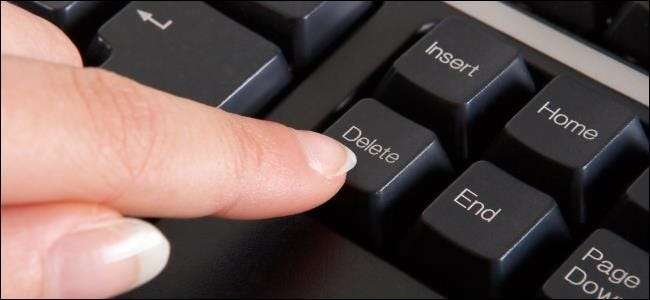
우리 대부분에게 이런 일이 일어났습니다. 파일을 삭제 한 다음 다시 필요하다는 사실을 깨닫습니다. 이 가이드에서는 해당 파일을 다시 가져올 수있는시기와 처리 방법을 설명합니다.
관련 : Recuva로 실수로 삭제 된 파일 복원
우리는 다양한 삭제 된 파일 복구 도구 이 가이드는 더 심층적입니다. 삭제 된 파일을 성공적으로 복구하려는 경우 알아야 할 모든 사항을 다룹니다.
파일이 정말로 삭제 되었습니까?
파일을 영구적으로 삭제했는지 확실하지 않은 경우 먼저 파일을 찾아보세요. 파일 탐색기에서 검색을 수행하십시오. 바라건대, 파일을 잘못 놓아서 다시 찾을 수 있기를 바랍니다.
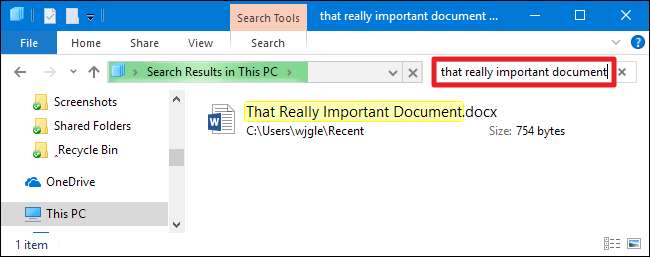
Windows에서는 휴지통을 살펴보십시오. 창의 오른쪽 상단 모서리에있는 검색 상자를 사용하여 휴지통을 검색 할 수 있습니다. 휴지통에 많은 파일이있는 경우 도움이 될 수 있습니다.
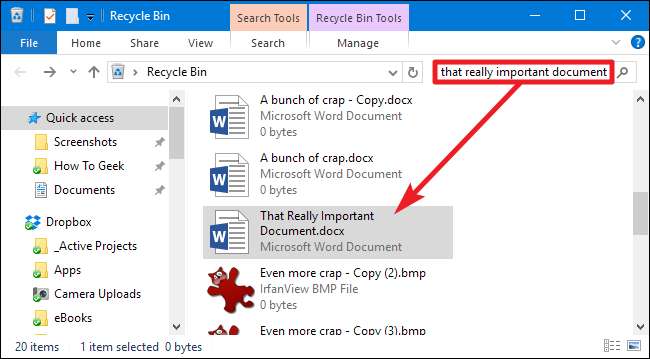
휴지통 창을 마우스 오른쪽 버튼으로 클릭 한 다음 정렬 기준> 삭제 된 날짜를 선택하여 최근 삭제 된 파일을 더 쉽게 볼 수도 있습니다.
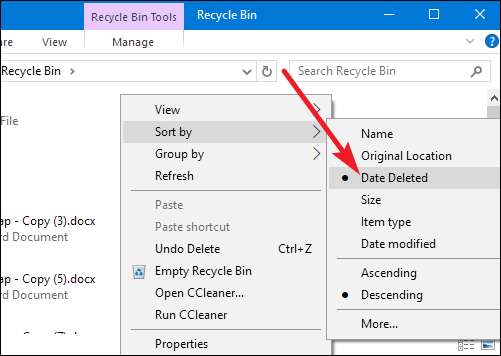
참고 : 기본적으로 CCleaner와 같은 프로그램은 실행시 휴지통을 비우므로 CCleaner 또는 유사한 프로그램이 백그라운드에서 자동으로 실행되도록하면 휴지통에서 파일을 복구하지 못할 수 있습니다. CCleaner 및 유사한 앱을 사용하면 Reycle Bin 정리를 비활성화 할 수 있으므로 삭제할 준비가 될 때까지 삭제 된 파일을 계속 사용하려는 경우 살펴볼 가치가있는 옵션이 될 수 있습니다.
파일이 Dropbox, Google Drive 또는 OneDrive와 같은 클라우드 스토리지 서비스에 저장되어있는 경우 서비스 웹 사이트에서 계정에 로그인하고 삭제 된 파일을 확인하십시오. 파일이 여전히 복구 가능한 상태 일 수 있습니다. 휴지통의 클라우드 저장소 버전입니다.
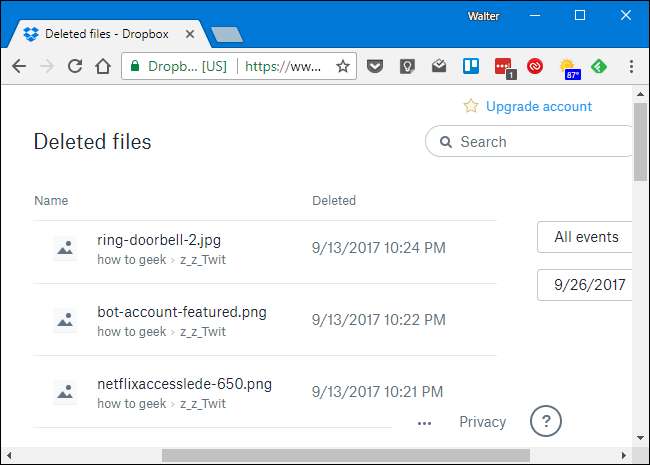
백업 확인
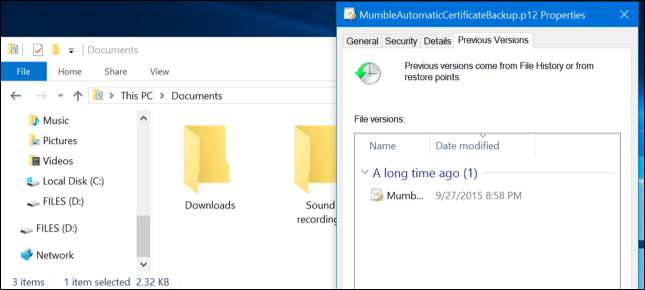
파일이 사라지더라도 중요한 데이터가 너무 많이 손실되지 않도록 가장 중요한 파일을 정기적으로 백업해야합니다. 백업이있는 경우 삭제 한 파일의 사본이 있는지 확인해야합니다. 백업이 없으면 정말 그래야합니다. Windows에는 좋은 백업 도구 내장되어 있습니다. 특히 Windows ' 파일 히스토리 도구는 삭제 된 파일 및 이전 버전의 파일을 쉽게 복구하는 데 유용하지만 기본적으로 활성화되어 있지 않습니다.
관련 : Windows 10의 모든 백업 및 복구 도구를 사용하는 방법
마그네틱 하드 드라이브와 솔리드 스테이트 드라이브

지금까지 해왔지만 아직 파일을 복원하지 않은 경우 파일을 복원하는 유일한 방법은 파일 복구 소프트웨어를 사용하는 것입니다. 그러나 몇 가지 나쁜 소식이 있습니다. 일부 컴퓨터에서는 불가능할 수 있습니다.
기존의 자기 하드 드라이브 및 솔리드 스테이트 드라이브 다르게 작동합니다. 마그네틱 하드 드라이브에서 파일을 삭제하면 데이터는 디스크에서 즉시 삭제되지 않습니다. . 대신 해당 데이터에 대한 포인터가 제거되어 데이터를 덮어 쓸 수 있습니다. 하드 드라이브에서 남은 데이터를 검색하고 아직 덮어 쓰지 않은 삭제 된 파일을 복원 할 수 있습니다.
관련 : 솔리드 스테이트 드라이브 (SSD) 란 무엇이며 SSD가 필요합니까?
솔리드 스테이트 드라이브에서 파일이 삭제되면 TRIM 명령으로 해당 파일이 즉시 삭제되어 공간을 확보하고 향후 SSD에 빠르게 쓸 수 있습니다. 즉, 솔리드 스테이트 드라이브에서 삭제 된 데이터는 한 번 사라지면 복구 할 수 없습니다. 아주 오래된 솔리드 스테이트 드라이브와 Windows Vista와 같은 오래된 운영 체제는 TRIM을 지원하지 않지만 최신 솔리드 스테이트 드라이브와 Windows 7 ~ 10은 모두 TRIM을 지원합니다.
삭제 된 파일을 복구하는 가장 안전한 방법
마그네틱 하드 드라이브에서 파일을 삭제했지만 해당 컴퓨터를 계속 사용중인 경우 가장 안전한 방법은 컴퓨터를 즉시 종료하는 것입니다. 파일 복구 소프트웨어를 설치하는 중이더라도 컴퓨터를 계속 사용하면 컴퓨터의 프로그램이 하드 드라이브의 삭제 된 파일 데이터를 덮어 쓰는 데이터를 쓸 수 있습니다.
컴퓨터가 종료 된 상태에서 파일 복구 라이브 CD 또는 USB 드라이브로 부팅하거나 컴퓨터에서 하드 드라이브를 완전히 제거하고 다른 컴퓨터에 보조 드라이브로 배치해야합니다. 핵심은 드라이브에 쓰기를 완전히 피하는 것입니다. 파일 복구 소프트웨어를 사용하여 드라이브를 스캔하면 삭제 된 파일을 찾을 수 있습니다. 최근에 파일을 삭제하고 드라이브에 많이 쓰지 않았다면 복구 할 가능성이 상당히 높습니다. 2 주 전에 파일을 삭제하고 드라이브에 꽤 많이 쓴 경우 파일을 복구 할 가능성이 거의 없습니다.
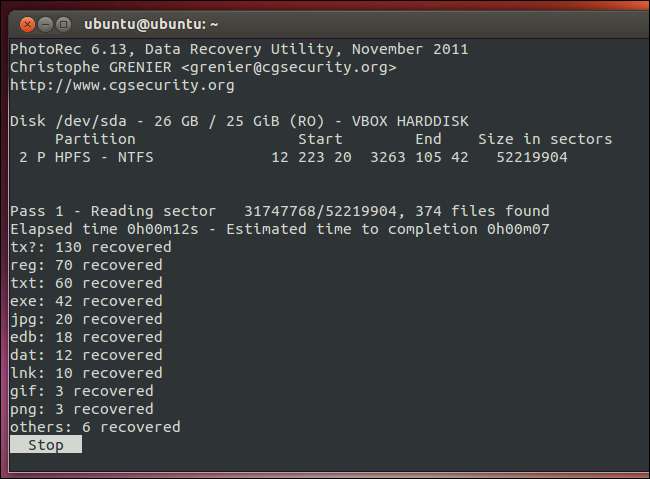
우리는 ntfsundelete 과 photorec Ubuntu 라이브 CD 또는 USB 드라이브에서이 작업을 수행하는 도구.
관련 : Ubuntu Live CD에서 NTFS 하드 드라이브의 삭제 된 파일 복구
삭제 된 파일을 복구하는 더 빠르고 위험한 방법
삭제 된 파일을 되찾고 싶지만 파일이 그다지 중요하지 않고 추가 작업을하고 싶지 않은 경우 라이브 CD를 사용하는 것보다 더 쉽고 위험한 방법이 있습니다. 다음과 같은 파일 복구 도구를 설치하십시오. Recuva , 인기있는 CCleaner 응용 프로그램 제조업체에서 제공합니다. 해당 응용 프로그램을 사용하여 하드 드라이브에서 삭제 된 파일을 검색하고 찾을 수있는 경우 다시 원하는 파일을 복원하십시오.
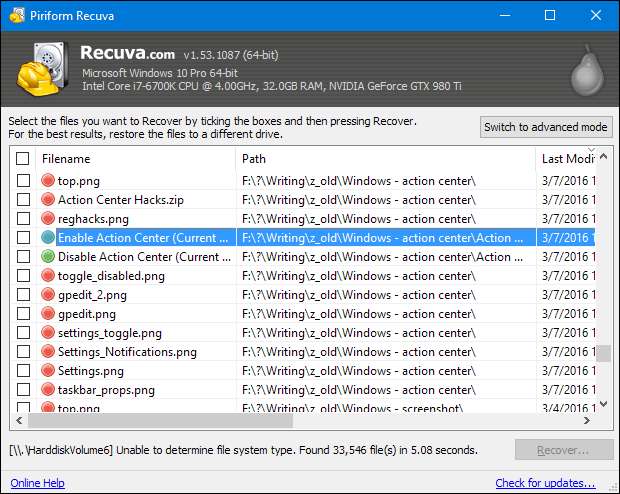
이 방법은 드라이브에 쓰기를 포함하므로 위험합니다. Recuva와 같은 도구를 드라이브에 설치하면 삭제 된 파일의 데이터를 Recuva 프로그램 데이터로 덮어 쓸 수 있습니다. 백그라운드에서 실행되는 다른 프로그램이 디스크에 쓰고 데이터를 덮어 쓸 수도 있습니다. 파일의 일부를 덮어 쓰면 파일이 완전히 손상 될 수 있습니다.
전문 데이터 복구

데이터가 특히 중요하고 백업이없고 다른 방법으로 데이터를 복구하지 못한 경우 전문 데이터 복구 서비스를 고려할 수 있습니다. 하지만 가장 먼저 할 일은 컴퓨터가 아직 꺼져 있지 않으면 즉시 전원을 끄는 것입니다. 컴퓨터가 오래 실행 될수록 더 많은 데이터가 하드 드라이브에 기록되고 데이터를 복구 할 기회가 줄어 듭니다.
전문 데이터 복구 서비스는 삭제 및 덮어 쓴 파일부터 분해 및 수리가 필요한 죽어가는 하드 드라이브에 이르기까지 모든 것을 처리합니다. 이러한 서비스는 매우 비싸고 수백 또는 수천 달러의 비용이들 수 있으므로 이상적인 솔루션이 아닙니다. 그러나 복구하거나 교체 할 수없는 매우 중요한 데이터가 있고 비용을 지불 할 의향이있는 경우이 옵션을 사용할 수 있습니다. 물론 이러한 서비스는 어떤 것도 보장 할 수 없으며 데이터를 복구하지 못할 수도 있습니다. 또한 궁극적으로 데이터를 복구 할 수없는 경우에도 작업 비용을 청구 할 것입니다.
삭제 된 파일 공포 방지
삭제 된 파일을 복구 할 필요가 없도록하는 가장 좋은 방법은 정기 백업 수행 . 그냥 활성화 파일 히스토리 또는 Windows 백업 Windows 버전의 기능을 사용하면 안심할 수 있습니다. 여전히 파일을 삭제할 수 있지만 정기적 인 백업을 수행하는 경우 많은 데이터가 손실되지 않습니다. 삭제 된 파일을 복구하는 것보다 백업을 복구하는 데 더 많은 행운이 있습니다. 백업 서비스도 전문 데이터 복구 서비스보다 저렴합니다.
삭제 된 파일이 반드시 영원히 사라지는 것은 아니지만 복구하기가 항상 쉬운 것은 아닙니다. 솔리드 스테이트 드라이브가 점점 더 많은 새 컴퓨터에서 사용됨에 따라 적절한 백업 절차가 더욱 중요 해지고 있습니다.
이미지 크레딧 : Flickr의 Simon Wüllhorst , Flickr의 Matt Rudge







